Xbindkeys-安装和使用
某个 Tutorial
可以用 xbindkeys 来 run shell commands.
安装
在 Arch Linux 上:
1 | |
创建配置文件
1 | |
示例内容:
1 | |
每一个 xbindkeys config 占两行. 第一行是 shell command, 第二行是 key.
重新加载配置文件
Reload the config file:
1 | |
Start xbindkeys:
1 | |
可以用 xdg-open 命令来打开文件.
ArchWiki 相关页面
配置
生成配置文件:
1 | |
使用 # 写注释.
控制音量
1 | |
控制亮度
绑定到 XF86MonBrightnessUp 和 XF86MonBrightnessDown.
图形界面
安装 xbindkeys_config-gtk2 包.
找某个键的 keycode
单个 key:
1 | |
之后会出现一个界面来检测你按下的键.
之后输出如果为 (如果你按下的是 Alt+o):
1 | |
第一行表示的是这个键对应的 command.
第二行显示的是 state (0x8) 和 keycode (32), 和 xev 显示的内容一样.
第三行显示的是 keysyms 这里指真正的含义而不是键盘上的位置.
最后两行都可以用来添加到配置文件中表示键位.
multiple keys:
1 | |
获取鼠标的参数就用 xev.
使其永久生效
将 xbindkeys 添加到 ~/.xinitrc 中.
多个键
鼠标上的键称为 “chording” key. 也可以用 xbindkeys 来设置.
具体看 wiki.
xbindkeys 似乎和 dwm 相冲突了
只有在 xbindkeys -n 的模式下才其作用.
如果用 xbindkeys 命令使其进入 daemon 运行模式, 再运行 xbindkeys -n, 就会有如下报错: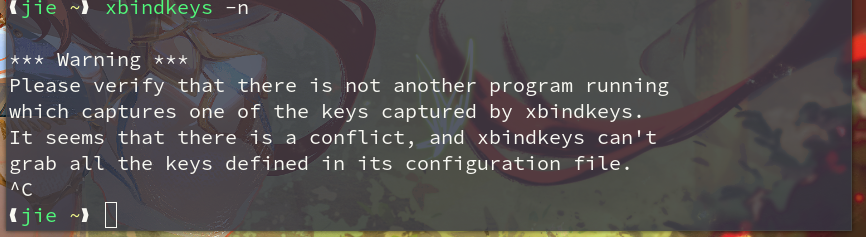
Xbindkeys-安装和使用
http://example.com/2022/09/18/Xbindkeys-安装和使用/